В данной статье мы рассмотрим процесс обновления операционной системы Android на телевизоре. Это позволит вам получить новые функции и исправления ошибок. Мы разобьем процесс на несколько простых шагов и дадим подробные инструкции по каждому из них.
- Подключение телевизора к интернету
- Вход в меню телевизора
- Проверка наличия обновлений
- Обновление через сеть
- Ожидание загрузки
- Как обновить андроид на телевизоре если нет обновлений
- Как узнать версию андроида на ТВ
- Можно ли перепрошить телевизор на андроид
- Полезные советы
- Выводы
Подключение телевизора к интернету
Перед тем, как начать обновление, убедитесь, что ваш телевизор подключен к интернету. Для этого следуйте инструкции производителя или воспользуйтесь настройками Wi-Fi.
Вход в меню телевизора
После подключения к интернету необходимо перейти в меню телевизора. Для этого обычно используется пульта ДУ и кнопка HOME.
Как узнать модель телевизора и версию прошивки
Проверка наличия обновлений
В меню телевизора найдите пункт «Поддержка» и выберите его. Затем откройте «Обновление ПО».
Обновление через сеть
Выберите пункт «Обновить сейчас» или «По сети». Это позволит телевизору проверить наличие новой прошивки и загрузить ее.
Ожидание загрузки
После выбора «Обновить сейчас» или «По сети», дождитесь, пока телевизор загрузит новую прошивку. Это может занять некоторое время, в зависимости от размера обновления и скорости вашего интернет-соединения.
Как обновить андроид на телевизоре если нет обновлений
Если ваш телевизор не обнаруживает наличие новой прошивки, то у вас уже установлена самая последняя версия операционной системы Android. В таком случае нет необходимости в обновлении.
Как узнать версию андроида на ТВ
Если вы хотите узнать текущую версию операционной системы на вашем телевизоре Android, следуйте указанным ниже инструкциям:
- Нажмите на пульт ДУ кнопку HOME.
- Выберите пункт «Настройки».
- В зависимости от вида меню вашего телевизора Android TV, выберите один из следующих пунктов:
- «Настройки устройства» > «Об устройстве» > «Версия» (для Android TV 9)
- «Об устройстве» > «Версия» (для Android TV 8.0 илиранее)
Можно ли перепрошить телевизор на андроид
Почти все телевизоры с операционной системой Android можно перепрошить. Это позволяет установить сторонние прошивки и расширить функциональность устройства. Возможность перепрошивки зависит от модели телевизора, поэтому рекомендуется обратиться к инструкции или поддержке производителя для получения подробной информации.
Полезные советы
- Перед обновлением рекомендуется сделать резервную копию всех важных данных, хранящихся на телевизоре.
- Убедитесь, что у вас достаточно свободного места на телевизоре для загрузки и установки новой прошивки.
- Обновление операционной системы может занять некоторое время, поэтому убедитесь, что телевизор подключен к источнику питания.
Выводы
Обновление версии Android на телевизоре может быть важным шагом для получения новых функций и исправления ошибок. Подключение телевизора к интернету и использование меню телевизора позволяют просто и быстро выполнить эту задачу. Если ваш телевизор не обнаруживает наличие новой прошивки, значит у вас уже установлена последняя версия операционной системы. При перепрошивке телевизора на андроид рекомендуется обратиться к инструкции производителя или к специалистам, чтобы избежать ошибок и повредения устройства.
Обновление операционной системы Android TV
Как подключить айфон к телевизору на андроид
Чтобы подключить iPhone к телевизору на Android, необходимо следовать нескольким простым шагам. Во-первых, убедитесь, что ваш смартфон и телевизор подключены к одной сети Wi-Fi. Затем загрузите специальную программу на свой iPhone. После того, как программа будет установлена, откройте ее и найдите вверху экрана кнопку «Connect to Chromecast».
Нажмите на эту кнопку, и на экране появится список всех совместимых телевизоров, которые находятся в вашей Wi-Fi сети. Просто выберите нужный телевизор и подключение произойдет автоматически. Теперь вы сможете передавать содержимое своего iPhone на экран телевизора и наслаждаться просмотром фильмов, фотографий или музыки на большом экране. Это очень удобно, особенно при просмотре видео или презентаций.
Почему пульт на айфоне не видит телевизор
Если эти шаги не помогли, убедитесь, что ваш iPhone или iPad и телевизор подключены к одной Wi-Fi сети. Проверьте, отображается ли иконка AirPlay на пульте управления устройства iOS или в Центре управления. Если иконка отображается, но в списке устройств не отображается ваш телевизор, убедитесь, что телевизор включен и подключен к той же Wi-Fi сети.
Если иконка AirPlay отсутствует, проверьте настройки AirPlay на телевизоре. Некоторые телевизоры могут требовать включения опции AirPlay или присоединения к специальной Wi-Fi сети. Если ничего из перечисленного не помогло, попробуйте сбросить настройки сети на iPhone или iPad. Однако имейте в виду, что после сброса настроек сети вам придется ввести заново пароли от Wi-Fi сетей и другие сетевые настройки.
Как передать трансляцию с айпада на телевизор
Для передачи трансляции с айпада на телевизор необходимо выполнить следующие шаги. Во-первых, устройство айпад должно быть подключено к той же Wi-Fi сети, что и Apple TV, совместимым с функцией AirPlay телевизором Smart TV или компьютером Mac. Затем необходимо найти видео, которое желательно транслировать на телевизор. После этого нужно нажать на значок AirPlay на айпаде.
В открывшемся списке следует выбрать телевизор или компьютер Mac. После выполнения всех этих действий, трансляция будет передана с айпада на выбранный телевизор или компьютер Mac.
Как обновить ПО на Apple TV
Чтобы обновить программное обеспечение на Apple TV, вам нужно открыть меню Настройки на устройстве. В меню выберите пункт «Система», а затем «Обновления ПО». Здесь вы увидите доступные обновления для вашего устройства. Если они доступны, нажмите на соответствующее обновление.
Далее выберите вариант «Загрузить и установить», чтобы начать загрузку и установку программного обеспечения. Подождите, пока процесс обновления завершится. Важно, чтобы ваше устройство было подключено к сети Wi-Fi и имело достаточно свободного места для скачивания и установки обновления.
Также учитывайте, что обновление может занять некоторое время, в зависимости от размера файла и скорости интернет-соединения. После завершения обновления ваш Apple TV будет работать на последней версии программного обеспечения. Таким образом, вы сможете использовать все новые функции и исправления, предоставляемые обновлением.
Для обновления версии операционной системы Android на телевизоре следует выполнить следующие шаги. Во-первых, необходимо подключить телевизор к доступу в интернет. Это можно сделать через Wi-Fi или используя сетевой кабель. Затем нужно открыть меню телевизора и перейти в раздел «Поддержка». В этом разделе следует выбрать пункт «Обновление программного обеспечения».
Далее появится возможность выбора между двумя вариантами обновления: «Обновить сейчас» или «По сети». После того, как выбран один из вариантов, телевизор автоматически проверит наличие новой версии прошивки. Если новая версия доступна, на экране появится соответствующее сообщение, и телевизор начнет загрузку обновления. Важно подождать завершения этого процесса и не отключать питание телевизора. После загрузки новой версии прошивки телевизор будет автоматически перезагружен с обновленной операционной системой Android.
Источник: televizora.ru
Проверьте, получит ли ваш Sony Android TV новый интерфейс, вдохновленный Google TV.

Эта история изначально была опубликована 2021/04/27
2:12 PDT 27 апреля 2021 г. и последнее обновление 2021.04.28
1:39 PDT 28 апреля 2021 г. .
Ранее в этом году Google начал выпускать обновленный дизайн, вдохновленный Google TV, для домашнего экрана Android TV, и теперь этот новый интерфейс наконец-то нашел свое применение в телевизорах Sony с операционной системой Android. В соответствии с 9to5Google, производитель рассылает владельцам электронные письма, в которых говорится, что их «телевизоры Sony Android TV стали намного лучше».
Некоторые реддиторы подтверждать результаты, сообщающие миру, что они получили обновленную информацию за последнюю неделю. Google также подтвердил это 9to5Google. Если вы владелец телевизора Sony, возможно, скоро вы также получите обновление.


Новый домашний экран смоделирован по образцу интерфейса Google TV, который дебютировал вместе с Chromecast с Google TV. Он состоит из трех вкладок вверху экрана: Главная, Откройте для себя, а также Программы. Первый в основном выглядит и ощущается как старый домашний экран и состоит из ваших любимых приложений и каналов, включая недавно добавленную карусель рекомендаций.
Программы остается тем местом, куда можно пойти, если вы хотите увидеть все установленные вами приложения. Обнаружить Впрочем, это новинка для Android TV. Google объясняет, что он «предлагает персонализированные рекомендации, основанные на том, что вы смотрите и что вас интересует, в дополнение к трендам в Google».
Device Info

Device Info — это простое приложение, которое предоставляет полную информацию о android-устройстве с расширенным пользовательским интерфейсом.
Информация об устройстве включает все доступные данные о процессоре, оперативной памяти, датчиках, жёстких дисках, батарее, дисплее, камере и так далее.
Приложение имеет многоязычный интерфейс, а также требует установленную на устройстве версию андроид не ниже 6.0 Marshmallow. Без рекламы. Полная поддержка Android TV и пульта.
Возможности Device Info
- вся информация о процессоре, включая его архитектуру, аппаратное обеспечение, частоту и данные о производителе
- данные о дисплее — разрешение, плотность, частота обновления, возможности HDR и уровень и режим яркости
- детальные характеристики внутренней и внешней памяти устройства
- все установленные датчики: их название, тип, данные о производителе и питании
- возможности определения — версия системы, кодовое название, уровень API, язык, Root-доступ и прочее
Google Play
Разработчик: Yasiru Nayanajith
Цена: Бесплатно
С приложением Device Info можно провести тесты и проверить производительность устройств. Доступны тесты дисплея, динамиков, сетевых подключений, датчиков света и акселерометра. Также можно узнать данные о системной плате, серийном номере IMEI и типе сети.
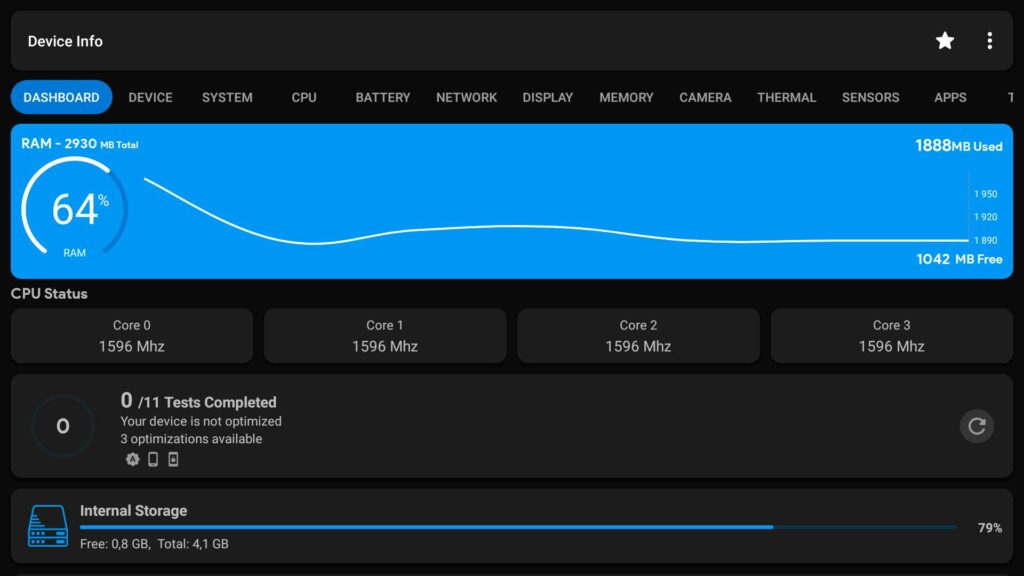
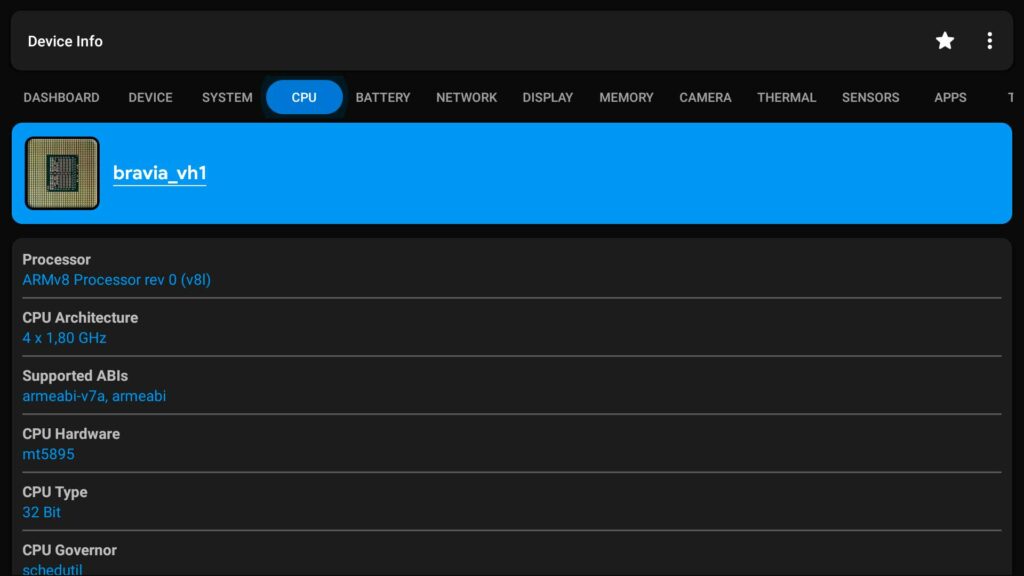
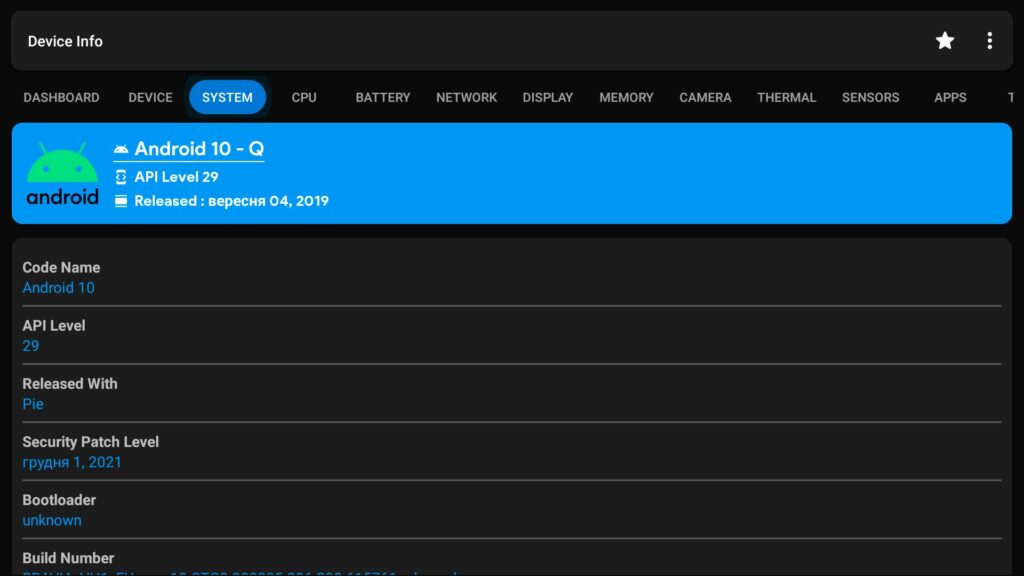
Также можно просмотреть все установленные пользовательские приложения, их версии, дату установки и обновления. Ещё в настройках можно выбрать тёмную тему оформления приложения или настроить свою цветовую схему.
Версия 3.3.5.2 build 195 от 3 сентября 2023
- добавлена категория «Библиотека» в App Analyzer
- исправление ошибок и улучшения производительности
Источник: www.tvbox.one